Acest tutorial a fost publicat inițial pe loreleiweb.com și mutat aici din motive tehnice.
Din nou, un tutorial foarte simplu și de bază care nu necesită prea multe cunoștințe și experiență cu Photoshop.
Creați un nou strat, maro închis sau orice nuanță. Selectați instrumentul de tastare și introduceți orice cuvânt/litera pe el. Am ales să folosesc culoarea #d99003 pentru textul meu, font numit „Ballpark Weiner” (disponibil pentru descărcare gratuită: http://www.dafont.com/ballpark-weiner.font ) Cu toate acestea, dacă selectați orice altă nuanță portocalie, tot ar fi grozav.. nu uitați că pentru a obține „auriu”, trebuie să începeți cu culoarea portocalie.

Faceţi clic pe Strat >> Stil strat >> Umbră.
Aplicați următoarele setări:
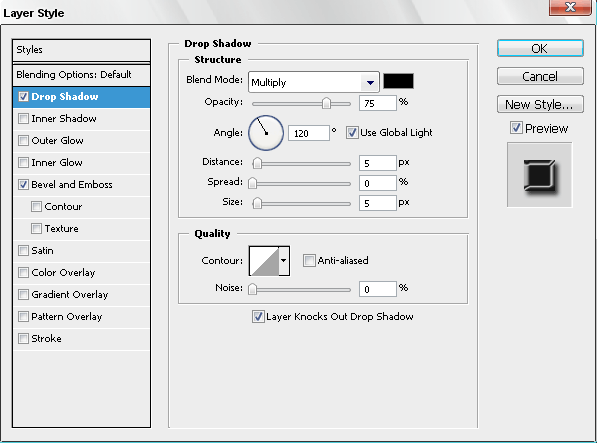
Mergi la pagina Teșire și relief fila și aplicați următoarele setări:
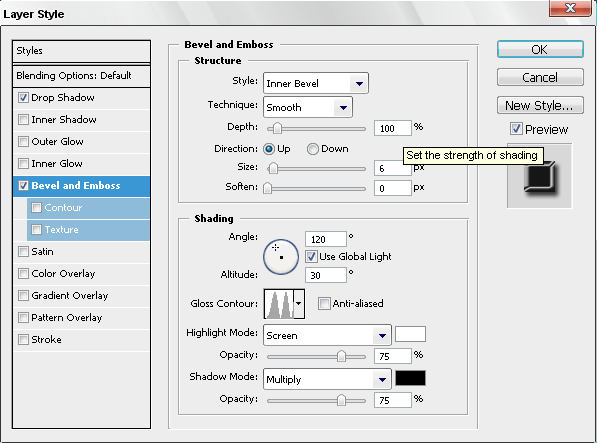
Acum, pentru atingerea finală, faceți clic pe Filtru >> Redare >> Efect de iluminare. Aplicați aceste setări pe stratul de fundal (nu pe text!) pentru a oferi pânzei dvs. puțin mai multă profunzime. Desigur, acesta este un pas opțional, dar este foarte recomandat pentru ca rezultatul final să arate cu adevărat lustruit.
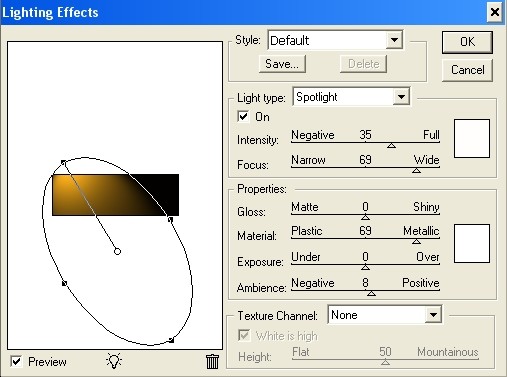


Ok, asta nu funcționează... nu face textul meu auriu strălucitor... trebuie să fi uitat un pas!
Uitați că am găsit problema!
Nu merge deloc! imbecil!
[…] 7. Efect de text auriu lucios […]
O fac cu GIMP și când am instalat fontul, GIMP nu îl afișează pe lista lui de fonturi, mă poți ajuta?
[…] Efect de text auriu […]
nu a funcționat dragă... nicio strălucire
Excelent efect, multe mulțumiri pentru tutorial.
În ceea ce priveşte
??? ce spui tu tut a funcționat perfect și mulțumesc pentru asta
multumesc cu usurinta
Textul meu este încă de culoare portocalie, ați fi putut uita un pas sau trebuie să am CS4 pentru a realiza acest lucru?
[…] Această postare a fost menționată pe Twitter de LoreleiWeb, Photoshop Tutorials. Photoshop Tutorials a spus: RT @LoreleiWeb RT @LoreleiWeb Gold Text Effect – Super Easy Photoshop Tutorial http://bit.ly/4QYNyw [...]
[…] „6307823035”; google_ad_width = 250; google_ad_height = 250; Mai multe postări de tutoriale Photoshop Lorelei Pe internet, sunt designer web, lucrez în prezent doar pentru propria mea companie, dar […]
A funcționat doar pentru 2/3 persoane? Nu-i asculta, funcționează perfect. Chiar și pentru cineva ca mine, care folosește Photoshop după mult timp.
Îmi place această tipografie... mulțumesc pentru împărtășire omule...
Design foarte frumos... mulțumesc pentru împărtășire...